
Tartalom
- Okok, amelyek miatt az Xbox One nem telepítheti a játékokat
- A játékot nem telepítő Xbox One hibaelhárítása
- Javasolt olvasmányok:
- Kérjen segítséget tőlünk.
Egyes Xbox One felhasználók azt tapasztalhatják, hogy a konzoljuk nem telepíti a játékokat, bármit is csinálnak. Szerencsére ez a probléma könnyen megoldható, ha tudja, mi okozza. Ez a cikk bemutatja a probléma megoldásának megoldásait.
Okok, amelyek miatt az Xbox One nem telepítheti a játékokat
Számos tényezőt kell ellenőriznie a probléma okának azonosítása érdekében. Ellenőrizzük mindegyiket alább.
Megszakított telepítés.
Az Xbox One leállíthatja a játék vagy alkalmazás telepítését, ha a rendszer lehetővé teszi egy új frissítés telepítését. Ez időről időre megtörténhet, különösen, ha egyszerre történnek véletlenszerű frissítések a játékokhoz vagy a szoftverekhez. Ez akkor is előfordulhat, ha egy ideje nem csatlakozik a konzolhoz az internethez, és a telepítés során a frissítések egyszerre tolódnak el rajta.
Sérült helyi mentett játék.
Egy másik ok, amiért az Xbox One leállíthatja a játék telepítését, az az, ha sérült mentett játékot észlel. A játékok elavult mentett verziói időnként megakadályozhatják a telepítést is.
Véletlen konzol hiba.
A telepítéseket megmagyarázhatatlan konzolhibák miatt le lehet állítani. Ez véletlenszerűen, a szoftver állapotától függően történhet. A legtöbb esetben egy véletlenszerű hiba megszűnik a rendszer újraindításával.
Játéklemez probléma.
Előfordulhat, hogy az Xbox One néha elkezdi a játék telepítését, de végül leáll, ha nem tudja felvenni a szükséges adatokat, mert nem tudja teljesen elolvasni a lemezt. Ügyeljen arra, hogy a játéklemezen ne legyenek karcolások vagy repedések. Csak olyan játéklemezt használjon, amely megfelelően meg van tisztítva és nincs nyilvánvaló jele a sérülésnek. Ne feledje, hogy a konzol akkor is folytathatja a játéklemez olvasását, ha karcolódások vannak rajta. Ha azonban más játéklemezeket olvas vagy telepít, kivéve azokat, amelyekkel problémája van, akkor előfordulhat, hogy játéklemezekkel kapcsolatos problémákat okoz. Próbálja meg kicserélni a lemezt egy újra.
Ha az Xbox One nem tud egyetlen játéklemezt sem elolvasni, akkor más hibaelhárítási lépéseket kell végrehajtania.
A játékot nem telepítő Xbox One hibaelhárítása
Az alábbiakban bemutatjuk azokat a lehetséges megoldásokat, amelyekkel javíthat egy Xbox One-on, amely nem telepíti a játékokat.
- Tisztítsa meg a játéklemezt.
Ha játékot szeretne lemezről telepíteni, akkor a konzolba történő behelyezés előtt győződjön meg arról, hogy tiszta, mikroszálas kendővel tisztította a lemezt. Tartsa a lemezt az éleitől, nehogy por kerüljön az ujjaira.
Ha a lemezen látható repedés vagy karc van, próbálja meg kicserélni a játéklemezt. Ezt meg kell tennie, különösen, ha az Xbox One problémamentesen olvas más játéklemezeket.
- A helyi mentett játékok törlése.
Ha van egy jó működő lemeze, de az Xbox One továbbra sem fogja telepíteni a játékokat, akkor a következő lépés a helyi mentett játékok törlése. Ezek olyan játékadatok, amelyeket csak a konzolon tárolnak, és nem befolyásolják az Xbox Live felhőbe mentett játékokat vagy játékmeneteket.
Helyi mentett játék törlése:
-Távolítsa el a lemezt a konzolról.
-Nyomja meg az Xbox gombot az útmutató megnyitásához.
-Menj Rendszer
-Válassza ki Beállítások
-Menj Rendszer
-Válassza ki Tárolás.
-Válassza ki A helyi mentett játékok törlése.
-Válassza ki Igen megerősítéséhez
-A konzol újraindítása után próbálkozzon újra a játék telepítésével.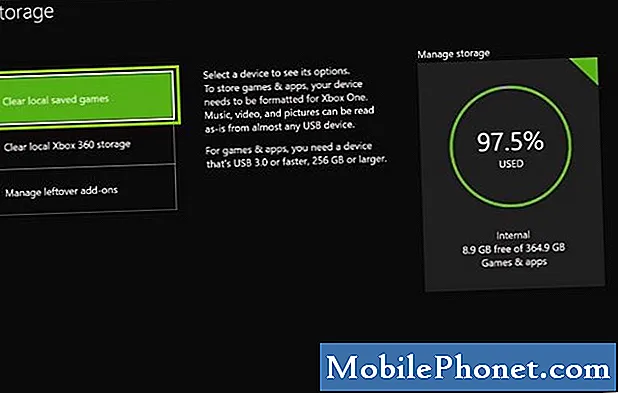
- Kapcsolja be az Xbox One áramellátását.
Néhány telepítési probléma megoldható az Xbox One alaphelyzetbe állításával. Ez akkor működhet, ha a problémát véletlenszerű hiba okozza, miután a konzol hosszabb ideig működött.

- Ellenőrizze az Xbox Live állapotát.
Ha egy játék digitális verzióját próbálja telepíteni (nem használ lemezt), ellenőrizze, hogy ellenőrizte-e az Xbox Live szerver állapotát. Lehetséges, hogy folyamatos kiesés lehet.
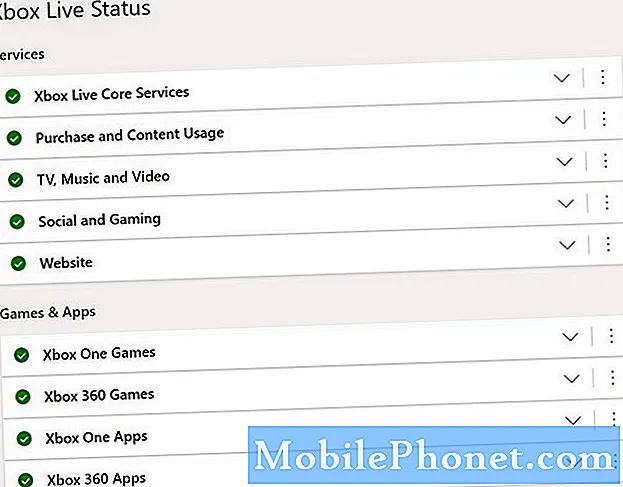
- Ellenőrizze, hogy a megfelelő Xbox-profilt használja-e.
Ha több Xbox Live-profil van elmentve a konzoljára, ellenőrizze, hogy kétszer is be van-e jelentkezve abba, amelyik digitális tartalmat vásárolt. Kijelentkezhet az aktuális profilból, majd bejelentkezhet az ellenőrzéshez.
Hagyja figyelmen kívül ezt a hibaelhárítási lépést, ha játékot szeretne lemezről telepíteni.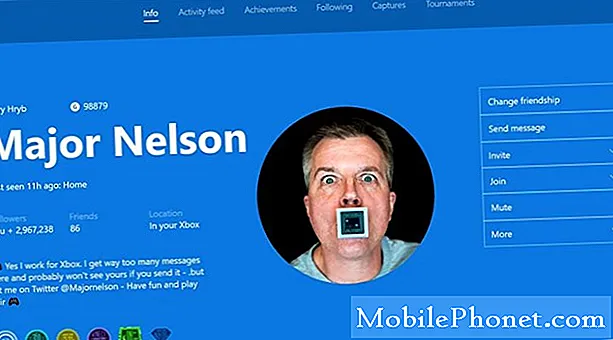
- Ellenőrizze a tárhelyet.
Ha sok játékot ad hozzá, akkor a konzol tárhelye nem elegendő egy új játék telepítéséhez. Ellenőrizze az Xbox One értesítéseit, hogy van-e tárolással kapcsolatos probléma. Kövesse az alábbi lépéseket:
-Megnyomni a Xbox gomb hogy kinyissa az útmutatót.
-Válassza ki Rendszer
-Menj Alkalmazás- és rendszerértesítések.
-Ellenőrizze, hogy vannak-e értesítések a merevlemez kevés vagy nem elérhető területéről. Az Xbox One figyelmeztetni fogja, ha fogyóban van.
Ha értesítést kap a merevlemezen lévő kevés helyről, törölnie kell a tartalmat a hely felszabadítása érdekében, vagy hozzá kell adnia egy külső meghajtót.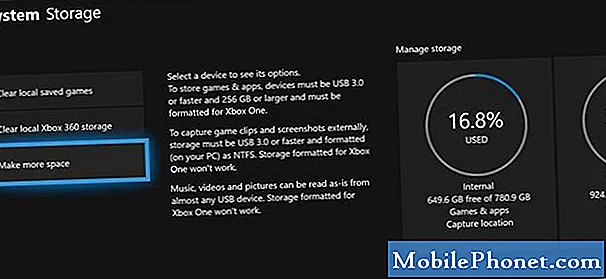
Javasolt olvasmányok:
- Az Xbox One véletlenszerű újraindításának kijavítása Véletlenszerűen kikapcsol
- A nem működő Xbox One tápegység javítása
- Az Xbox One vezérlő javításának nem szinkronizálása | Nem fog csatlakozni
- Hogyan javítsuk ki az Xbox One lassú játék- vagy alkalmazásletöltéseit
Kérjen segítséget tőlünk.
Problémái vannak a telefonjával? Bátran forduljon hozzánk ezen az űrlapon keresztül. Megpróbálunk segíteni. Videókat is készítünk azok számára, akik vizuális utasításokat szeretnének követni. A hibaelhárítás érdekében keresse fel TheDroidGuy Youtube csatornánkat.


